iPhone bị treo táo: Nguyên nhân và cách khắc phục hiệu quả
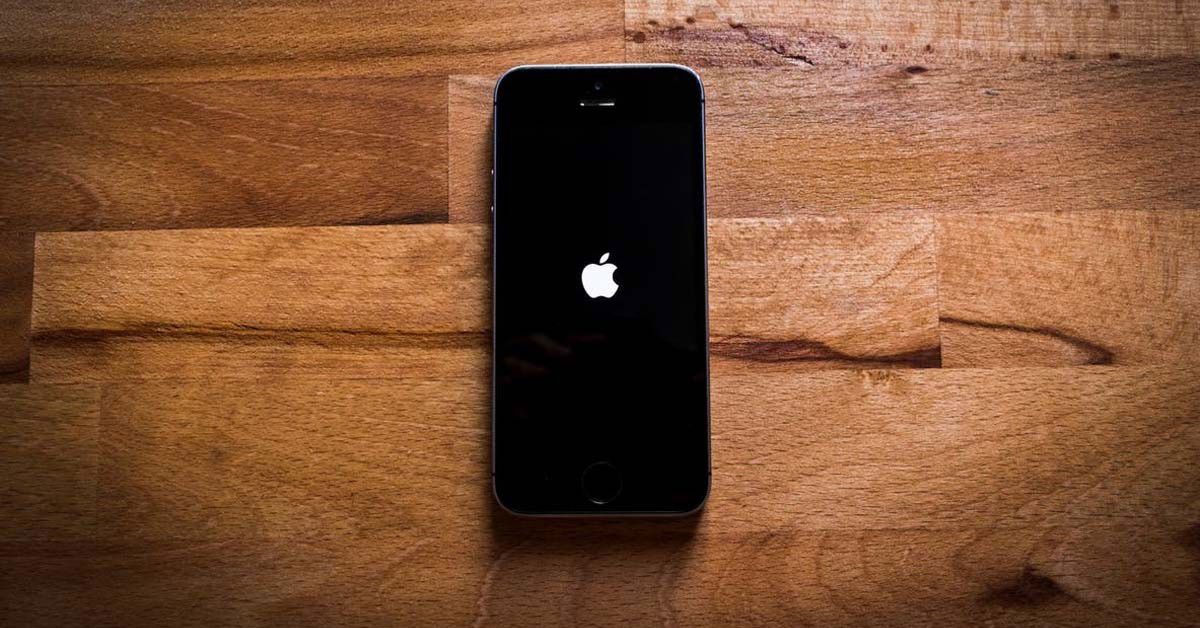
Xem nhanh [ẨnHiện]
- 1 iPhone bị treo táo thì phải làm sao? Xem ngay dưới đây!
- 1.1 Dấu hiệu nhận biết iPhone bị treo táo
- 1.2 Nguyên nhân iPhone bị treo táo
- 1.3 Cách khắc phục lỗi iPhone bị treo táo
- 1.3.1 Cách 1: Khởi động lại thiết bị
- 1.3.2 Cách 2: Cắm sạc điện thoại
- 1.3.3 Cách 3: Cập nhật iOS bằng iTunes
- 1.3.4 Cách 4: Liên hệ trung tâm bảo hành hoặc cửa hàng sửa chữa
- 1.4 Một số câu hỏi thường gặp
- 1.5 Lời kết
iPhone bị treo táo thì phải làm sao? Xem ngay dưới đây!
iPhone bị treo táo là khi thiết bị dừng hoạt động và chỉ hiển thị logo Apple trên màn hình, khiến người dùng không thể tiếp tục sử dụng. Bạn đang gặp phải tình trạng này và không biết xử lý thế nào? Đừng lo lắng, bài viết này của XTmobile sẽ cung cấp đầy đủ nguyên nhân, dấu hiệu nhận biết và cách khắc phục iPhone bị treo táo một cách hiệu quả nhất.
Dấu hiệu nhận biết iPhone bị treo táo
Dưới đây là các dấu hiệu phổ biến khi iPhone bị treo táo:
- Màn hình chỉ hiển thị logo Apple: Khi bật nguồn, iPhone chỉ hiện logo Apple mà không vào được màn hình chính.
- Không phản hồi cảm ứng: Mọi thao tác trên màn hình đều không có tác dụng, bao gồm cả việc tắt nguồn.
- Không kết nối được với iTunes hoặc Finder: Khi cắm iPhone vào máy tính, thiết bị không nhận diện hoặc không thể thực hiện các thao tác đồng bộ.
- Vòng lặp khởi động (bootloop): iPhone khởi động lại liên tục nhưng vẫn dừng ở màn hình logo táo.

Nguyên nhân iPhone bị treo táo
Tình trạng iPhone bị treo táo có thể do nhiều nguyên nhân, bao gồm:
- Xung đột phần mềm: Cài đặt ứng dụng không tương thích hoặc phần mềm bị lỗi.
- Cập nhật iOS thất bại: Việc nâng cấp hệ điều hành bị gián đoạn khiến iPhone không hoàn tất quá trình khởi động.
- Jailbreak không thành công: Nếu bạn thực hiện jailbreak iPhone, một lỗi trong quá trình này có thể làm thiết bị bị treo táo.
- Phần cứng hỏng: Lỗi phần cứng như pin yếu, cáp nối hoặc bo mạch chủ bị hỏng.
- Sử dụng sạc không chính hãng: Việc sử dụng bộ sạc kém chất lượng có thể dẫn đến tình trạng nguồn điện sạc bị hở, không ổn định và từ đó ảnh hướng đến IC hoặc main.
- Thiết bị hoạt động quá tải: Sử dụng iPhone liên tục trong thời gian dài mà không để máy nghỉ ngơi có thể dẫn đến hiện tượng treo táo.

Cách khắc phục lỗi iPhone bị treo táo
Khi gặp lỗi iPhone bị treo táo, bạn có thể thử từng phương pháp dưới đây để xử lý. Hãy thực hiện theo từng bước một cách cẩn thận để đảm bảo hiệu quả tối ưu.
Cách 1: Khởi động lại thiết bị
Khởi động lại cưỡng bức là cách nhanh nhất để thoát khỏi tình trạng treo táo. Đây là phương pháp không làm mất dữ liệu và thường giải quyết được các lỗi nhỏ.
- Đối với iPhone 8 trở lên: Nhấn và thả nhanh nút tăng âm lượng, sau đó nhấn và thả nhanh nút giảm âm lượng. Tiếp theo, nhấn và giữ nút nguồn cho đến khi thấy logo Apple xuất hiện.
- Đối với iPhone 7 và 7 Plus: Nhấn và giữ đồng thời nút nguồn và nút giảm âm lượng cho đến khi logo Apple xuất hiện.
- Đối với iPhone 6s trở xuống: Nhấn và giữ đồng thời nút nguồn và nút Home cho đến khi logo Apple xuất hiện.

Cách 2: Cắm sạc điện thoại
Đôi khi, tình trạng treo táo xảy ra khi pin iPhone cạn kiệt hoặc không đủ năng lượng để hoàn tất quá trình khởi động. Lúc này, hãy thử kết nối iPhone với bộ sạc chính hãng và sạc máy trong ít nhất 1 giờ để đảm bảo pin có đủ năng lượng. Trong quá trình sạc, nếu màn hình hiển thị biểu tượng pin, đợi sạc đầy và thử khởi động lại thiết bị bằng cách nhấn giữ nút nguồn.

Lưu ý: Nếu không thấy biểu tượng sạc, hãy kiểm tra cáp sạc, củ sạc hoặc thử cắm vào nguồn điện khác.
Cách 3: Cập nhật iOS bằng iTunes
Nếu cách khởi động lại không hiệu quả, bạn nên cập nhật iOS bằng máy tính thông qua iTunes hoặc Finder (macOS Catalina trở lên).
Bước 1: Sử dụng cáp USB chính hãng để kết nối iPhone với máy tính đã cài đặt iTunes hoặc Finder.
Bước 2: Đưa iPhone vào chế độ khôi phục (Recovery Mode).

Bước 3: Trên máy tính, iTunes hoặc Finder sẽ hiển thị một thông báo nhận diện thiết bị trong chế độ khôi phục. Bạn sẽ có hai lựa chọn:
- Cập nhật (Update): Cài đặt lại phiên bản iOS mà không làm mất dữ liệu.
- Khôi phục (Restore): Xóa toàn bộ dữ liệu và cài đặt lại iOS (chỉ chọn nếu phương pháp cập nhật không hiệu quả).
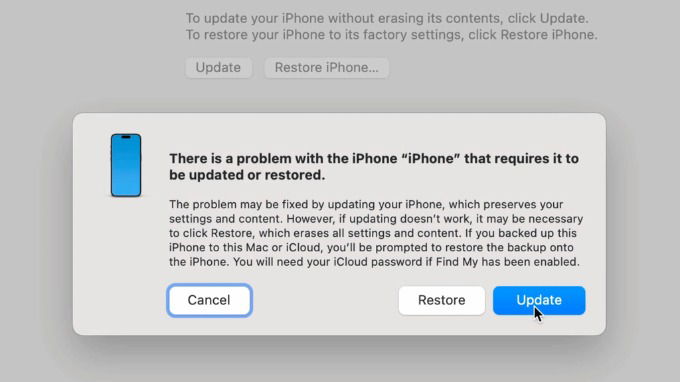
Lưu ý:
- Đảm bảo máy tính kết nối Internet để tải về phiên bản iOS mới nhất.
- Nếu iPhone thoát khỏi chế độ khôi phục trước khi hoàn tất, hãy lặp lại các bước trên.
Cách 4: Liên hệ trung tâm bảo hành hoặc cửa hàng sửa chữa
Nếu sau khi thử tất cả các phương pháp trên mà iPhone vẫn bị treo táo, rất có thể thiết bị của bạn gặp vấn đề về phần cứng. Hãy mang máy đến các trung tâm bảo hành hoặc cửa hàng sửa chữa uy tín để được kiểm tra và hỗ trợ.

Một số câu hỏi thường gặp
iPhone bị treo táo có mất dữ liệu không?
Nếu bạn chỉ thực hiện cập nhật iOS, dữ liệu thường được giữ nguyên. Tuy nhiên, nếu phải khôi phục (restore) iPhone, dữ liệu có thể bị xóa. Do đó, người dùng nên thực hiện sao lưu dữ liệu thường xuyên.
Làm thế nào để tránh tình trạng iPhone bị treo táo?
- Không cài đặt các ứng dụng không rõ nguồn gốc.
- Luôn cập nhật iOS qua OTA hoặc iTunes thay vì các phương pháp không chính thống.
- Tránh sử dụng iPhone ở cường độ cao trong thời gian dài.
Lời kết
iPhone bị treo táo có thể khiến bạn gặp nhiều phiền toái, nhưng không khó để xử lý nếu bạn biết cách. Hy vọng bài viết trên đã giúp bạn hiểu rõ nguyên nhân, dấu hiệu và cách khắc phục tình trạng này. Nếu cần tư vấn thêm, hãy để lại bình luận hoặc liên hệ ngay đến số hotline 1800.6229 để được XTmobile hỗ trợ kịp thời nhé!
Xem thêm:
- Bật mí cách tháo và lắp sim iPhone đúng kỹ thuật tại nhà
- Cài bàn phím Trung Quốc cho iPhone và iPad đơn giản nhất
- Hướng dẫn lưu mật khẩu trên iPhone nhanh chóng nhất
XTmobile.vn







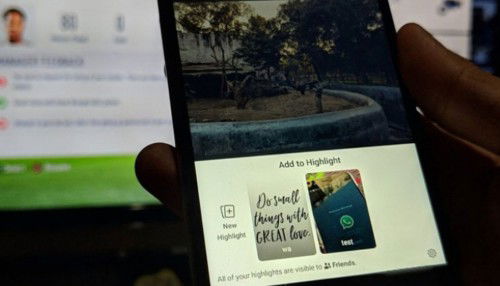
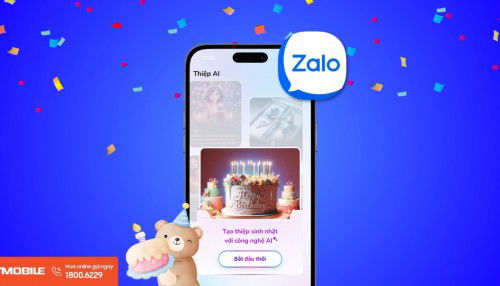


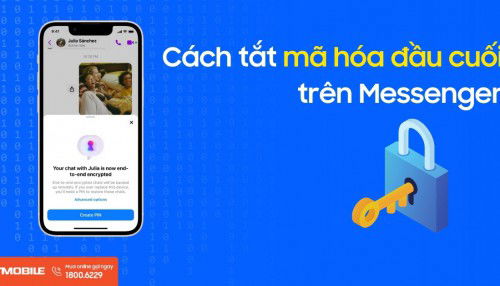
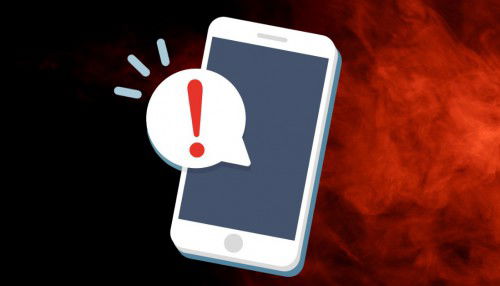
_crop_Cach-tao-tin-noi-bat-tren-facebook-xtmobile.jpg)
_crop_honor-magic-7-pro-xtmobile.jpg)
_crop_android-va-ios-xtmobile.jpg)
_crop_so-sanh-asus-rog-phone-9-pro-va-iphone-16-pro-max-xtmobile.jpg)






